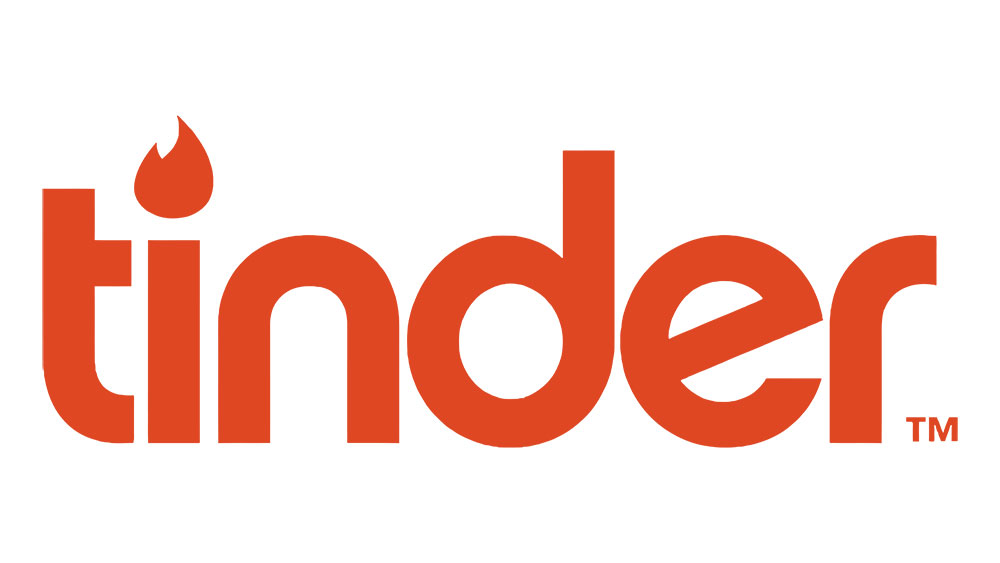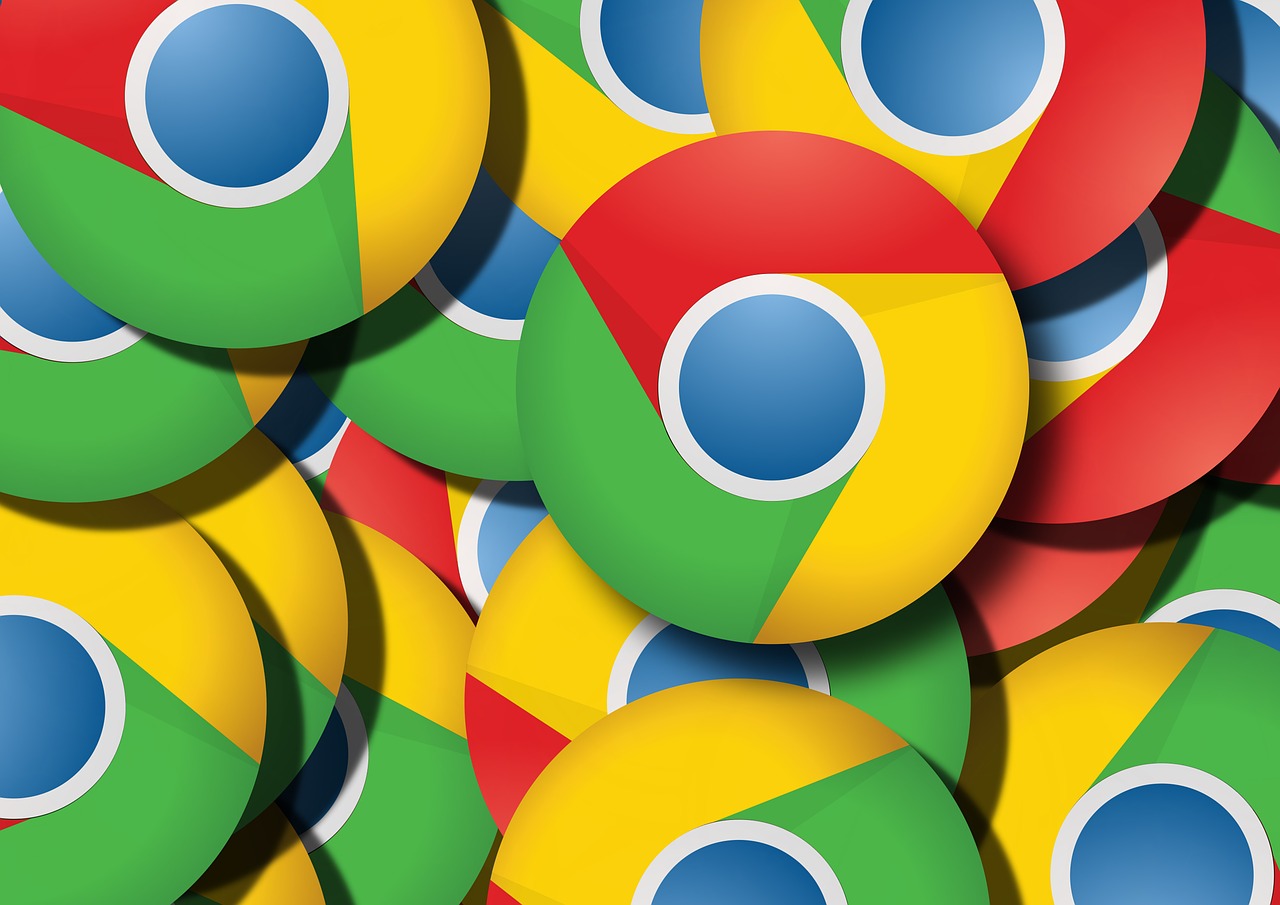
Если вы один из миллионов пользователей этого чрезвычайно популярного веб-браузера, вы, вероятно, заметили несколько недостатков. Это вполне нормально. Каждый браузер имеет свой набор недостатков, и Google Chrome в этом плане довольно хорош по сравнению с другими.
Содержание
Допустим, вы скачиваете что-то непосредственно через браузер. Возможно, вы заметили, что скорость загрузки не соответствует реальной скорости, указанной провайдером. Но не стоит сразу менять браузер, потому что большинство (если не все) браузеры страдают от той же проблемы. Медленная загрузка может испортить вам впечатление от просмотра веб-страниц, но, к счастью, в Chrome легко ускорить и Chrome, и скорость загрузки. Вот как это сделать.
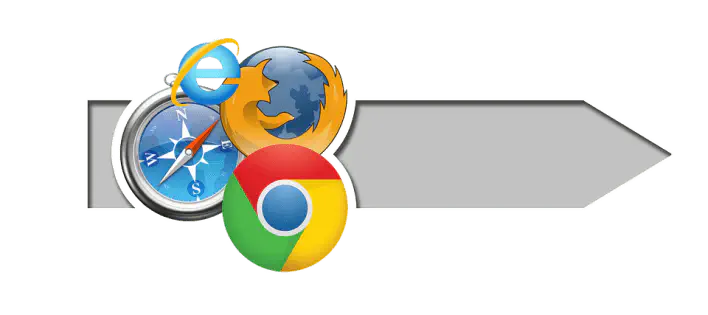
Твики
Итак, вы смотрите на скорость загрузки файла в окне Google Chrome Загрузки . Указанная скорость поднимает бровь. Вы приостанавливаете загрузку, заходите на свой любимый сайт тестирования скорости, и оказывается, что с вашим соединением все в порядке. Ваш торрент-загрузчик, похоже, загружает файлы на максимальной скорости. Ваше приложение Steam также работает идеально с точки зрения скорости.
Так в чем же дело?
С этой проблемой многие сталкивались на протяжении многих лет. Некоторые даже смирились с тем, что скорость загрузки браузера ниже, чем реальная скорость загрузки Интернета. К счастью, Google Chrome и Windows предлагают вам способы изменить и улучшить это.
Настройки Google Chrome
Первый шаг к увеличению скорости загрузки в Google Chrome — это настройка настроек Google Chrome. Вот как открыть вкладку Настройки. Нажмите на три точки в правом верхнем углу экрана браузера и выберите Настройки из выпадающего меню.
На вкладке Настройки прокрутите вниз и нажмите Дополнительно , чтобы открыть дополнительные настройки. Если вы видите запись Использовать веб-службу для разрешения ошибок навигации , отключите эту настройку. Вы можете отключить любую настройку, щелкнув соответствующий переключатель справа от нее. Выполните те же действия для записи под названием Использование службы прогнозирования для завершения поиска и URL, набранных в адресной строке .
Найдите запись Отправлять запрос «Не отслеживать» при просмотре трафика и увидите, что она выключена (по умолчанию) . <Включите его, щелкнув переключатель, расположенный справа от него .
Это практически все, что вы можете сделать в Google Chrome. Вы можете заметить, что скорость загрузки Chrome немного увеличилась, но есть еще кое-что, что можно сделать в Настройках Windows.
Настройки Windows
Настройки Интернета могут влиять на скорость загрузки Chrome. К счастью, некоторые хитрости помогут вам получить максимальную отдачу от загрузки Chrome.
Находясь на рабочем столе, нажмите на значок Пуск в левом нижнем углу экрана. После появления меню «Пуск» введите » Internet Options » или » Internet Properties » и щелкните левой кнопкой мыши. Появится окно, предлагающее различные настройки Интернета. Перейдите на вкладку Подключения в верхней части экрана, а затем нажмите Настройки локальной сети в разделе Настройки локальной сети .
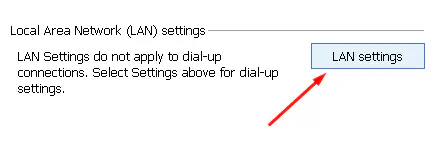
В окне, появившемся после нажатия Настройки локальной сети , убедитесь, что опция Автоматически определять настройки активна. Теперь нажмите OK , закройте окно Свойства/Параметры Интернета и перезагрузите компьютер. Теперь загрузка в Google Chrome должна происходить быстрее.
После настройки параметров Google Chrome и параметров Windows вы должны заметить увеличение скорости работы Google Chrome в целом. Однако есть и другие моменты, о которых следует помнить.
О чем следует помнить
Тот факт, что вы тщательно выполнили все описанные выше действия, не означает, что скорость загрузки в Chrome резко возрастет. Ограничения все еще существуют, и определенные действия и процессы приведут к снижению скорости загрузки Chrome. Некоторые из них очевидны, другие — не очень.
Во-первых, чем больше загрузок происходит одновременно, тем медленнее они все будут. Однако если на вкладке Загрузки в Chrome вы видите только одну активную запись, а скорость ее работы оставляет желать лучшего, значит, причина кроется в другом месте.
Например, вы скачиваете игру в приложениях Steam или Epic Games. Эта загрузка влияет на скорость загрузки в Chrome. Или же ваша торрент-программа может быть активна, и может происходить активная загрузка.
Даже если ваши торрент-файлы закончили загрузку, они могут находиться в процессе Seeding , который съедает большую часть вашей загрузки. Вы можете не знать об этом, но процесс загрузки может влиять на скорость загрузки. Убедитесь, что вы приостановили все загрузки игр и торрентов или выключили соответствующие приложения, если вы загружаете что-то через Chrome.
It All Adds up
Некоторым приложениям не нужно ничего скачивать/загружать, чтобы повлиять на скорость. Пока приложение использует интернет для работы, оно потребляет часть вашей пропускной способности. Конечно, скорее всего, это очень маленький кусок, но все это суммируется. Если у вас одновременно запущено много приложений, от музыкальных плееров, таких как Spotify, до антивирусных программ, загрузка Chrome может быть ощутимой.
Проблема с этими приложениями заключается в том, что они часто запускаются в трее (стрелка в правом нижнем углу экрана). Щелкните правой кнопкой мыши по этим приложениям, чтобы закрыть их, и увидите, как скорость загрузки в Google Chrome увеличится.
И наконец, если вы играете в онлайн-игру, вы можете быть уверены, что она замедлит вашу загрузку. Онлайн-игры, особенно MMORPG, имеют тенденцию съедать ваш интернет. Поэтому завершите игру, выключите ее, скачайте необходимые файлы и запустите игру снова.
Chrome и скорость загрузки
Каждое действие в Интернете может повлиять на скорость загрузки в Chrome. Убедитесь, что вы настроили параметры Chrome и Windows, и запускайте только одно приложение, игру или загрузку за раз. Вы же не хотите перегружать интернет или перегружать маршрутизатор.
Сталкивались ли вы с подобными проблемами со скоростью загрузки? Помогли ли вам указанные решения ускорить загрузку в Chrome? Может быть, у вас есть какие-то советы? Не стесняйтесь, пишите свои мысли/вопросы/советы в разделе комментариев ниже.
YouTube видео: Как ускорить загрузку в Google Chrome
Вопросы и ответы по теме: “Как ускорить загрузку в Google Chrome”
Как увеличить скорость загрузки в Google chrome?
**Как ускорить Google **Chrome****1. Шаг 1. Обновите Chrome. Установите последнюю версию браузера. 2. Шаг 2. Закройте ненужные вкладки Чем больше вкладок у вас открыто, тем больше ресурсов компьютера расходуется и тем медленнее работает браузер. 3. Шаг 3. Измените настройки предзагрузки
Почему в Google chrome маленькая скорость скачивания?
Дело в том, что большинство современных браузеров — Chrome, Firefox, Safari и так далее — скачивают файлы в один поток, не задействовав ваш канал целиком. Это совершенно незаметно, когда качаете мелкие картинки или приложения, но попробуйте-ка так загрузить 4 ГБ.Сохраненная копия
Как увеличить скорость загрузки?
Повышение скорости отправки и скачивания1. Используйте проводное, а не беспроводное подключение. 2. Старайтесь не запускать другие приложения на компьютере во время отправки или скачивания большого объема данных. 3. Не используйте подключение к Интернету для других действий, пока вы отправляете большой объем данных.
Как ускорить загрузку страницы в браузере?
Используйте кэш браузераДобиться ускорения загрузки страниц можно, благодаря кэшированию. Это процесс заключается в создании копий контента ранее загруженных файлов. В результате скорость воспроизведения возрастает, поскольку браузер воспроизводит сохраненные данные, не обращаясь к серверу снова.
Как сделать скорость загрузки в гугле быстрее?
Как увеличить скорость загрузки в Chrome, Edge и OperaЧтобы запустить работу функции, нужно ввести в адресную строку комбинацию: chrome://flags/#enable-parallel-downloading. Затем нужно переключить настройку в состояние Enabled и перезапустить браузер.
Почему очень низкая скорость скачивания?
Вызвано это может быть вирусами, программами, которые что-либо скачивают из сети интернет, либо постоянно обновляются. Всегда следует учитывать, что с запущенным торрент-клиентом ваша скорость вряд ли когда-либо будет высокой, даже если вы и не ставили скачиваться что-либо.